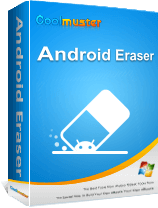우리는 종종 이미지, 비디오, 문서 등과 같은 다양한 파일을 Android 휴대폰에 다운로드합니다. 그러나 Android 휴대폰의 저장 공간은 제한되어 있으며 특정 양의 데이터만 저장할 수 있습니다. 공간이 가득 차면 휴대폰 성능이 저하되고, 일부 기능을 사용하지 못하게 될 수도 있습니다. 이 시점에서 다운로드한 파일과 같은 일부 불필요한 데이터를 삭제해야 합니다. 그렇다면 Android 에서 다운로드를 삭제하는 방법은 무엇입니까? 이 문서에서는 내 파일 사용과 같은 기존 접근 방식부터 브라우저를 통해 컴퓨터에서 수동으로 타사 소프트웨어에 이르기까지 Android 용 Chrome에서 다운로드를 삭제하는 5가지 자세한 방법을 소개합니다. 뛰어 들어 봅시다.
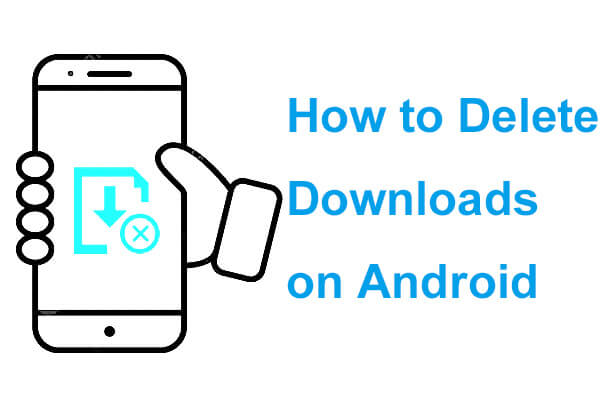
Android 에서 다운로드한 항목을 어떻게 삭제하나요? 가장 먼저 가장 간단한 접근 방식인 내 파일 앱을 활용해 보겠습니다. 대부분의 Android 장치에는 내 파일 또는 유사한 파일 관리자가 사전 설치되어 있으며 이를 통해 장치의 모든 파일과 폴더에 쉽게 액세스하고 관리할 수 있습니다.
1단계. Android 홈 화면에서 내 파일 앱을 찾아 엽니다.
2단계. 내 파일 내에서 장치의 저장소를 탐색하고 "다운로드" 또는 유사한 이름의 폴더를 식별합니다.

3단계. 탭하여 "다운로드" 폴더를 연 다음 삭제하려는 파일을 찾아 선택합니다. 파일을 길게 누른 다음 "삭제" 버튼을 누르거나 화면의 휴지통 아이콘을 눌러 하나 또는 여러 개의 파일을 선택할 수 있습니다. 삭제를 확인하면 파일이 영구적으로 제거됩니다.
참고: 전문가처럼 Android 에서 다운로드 항목을 찾는 방법을 알아보려면 이 문서를 읽어보세요.
Chrome이나 Firefox와 같은 브라우저를 통해 파일을 다운로드한 경우 브라우저 자체를 통해 이러한 다운로드를 관리하고 삭제할 수도 있습니다. 브라우저를 통해 Android 에서 다운로드를 어떻게 삭제합니까?
1단계. Chrome 등 평소 사용하는 브라우저를 시작합니다.
2단계. 브라우저 오른쪽 상단에 있는 메뉴 버튼(점 3개 또는 수평선 아이콘)을 클릭하고 "다운로드" 옵션을 선택합니다.
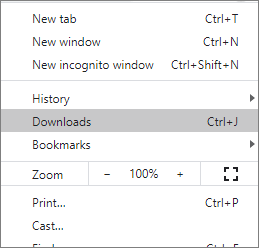
3단계. 다운로드 기록을 탐색하고 삭제하려는 파일 항목을 길게 누릅니다.
4단계. 다운로드한 파일과 기록을 삭제하려면 "삭제"를 선택하거나 휴지통 아이콘을 직접 클릭하세요.
Android 휴대폰에서 다운로드를 어떻게 삭제합니까? 컴퓨터를 통해 휴대폰 파일을 관리하려는 경우 USB를 통해 휴대폰을 컴퓨터에 연결하고 다운로드한 콘텐츠를 수동으로 삭제할 수 있습니다. 방법은 다음과 같습니다.
1단계. USB 케이블을 사용하여 Android 장치를 컴퓨터에 연결하고 파일 전송 모드를 활성화합니다.

2단계. 컴퓨터에서 "이 PC" 또는 "내 컴퓨터"를 열고 연결된 장치를 찾은 다음 내부 저장소를 탐색합니다.
3단계. 다운로드한 모든 파일을 보려면 "다운로드" 폴더로 이동하세요.
4단계. 삭제하려는 파일을 선택하고 마우스 오른쪽 버튼을 클릭한 후 "삭제"를 선택하거나 키보드에서 "삭제" 키를 누르기만 하면 됩니다.
Files by Google과 같은 앱을 사용하여 Android 에서 다운로드한 항목을 삭제할 수도 있습니다. Files by Google은 Android 기기의 저장 공간을 최적화 하도록 특별히 설계된 강력한 파일 관리 및 정리 도구입니다. 이 앱을 사용하면 불필요한 다운로드 파일을 빠르게 검사하고 삭제할 수 있습니다.
1단계. 기기에 사전 설치되어 있지 않은 경우 Google Play에서 Files by Google 앱을 다운로드할 수 있습니다.
2단계. 앱이 열리면 "메뉴"를 탭하고 "청소" 옵션을 선택하세요. 그러면 앱이 자동으로 삭제할 수 있는 파일을 검색하고 표시합니다.
3단계. 다운로드한 모든 파일을 보려면 "다운로드" 카테고리를 클릭하세요.
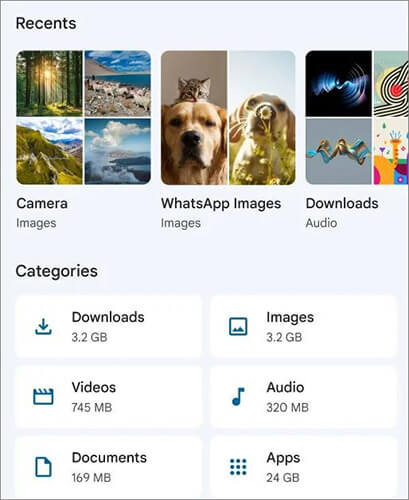
4단계. 삭제하려는 파일을 선택하고 "x개 파일을 휴지통으로 이동" 버튼을 탭한 후 선택 항목을 확인하여 계속 진행합니다.
기기 공간을 더욱 철저하게 정리해야 하는 사용자에게는 Coolmuster Android Eraser가 탁월한 선택입니다. Android 사용자만을 위해 설계된 이 데이터 삭제 도구는 낮음, 중간, 높음 스캔 모드를 제공하여 다운로드한 파일을 포함하여 장치의 모든 데이터를 완전히 제거합니다. Coolmuster Android Eraser가 완전 정리를 수행하면 모든 데이터를 복구할 수 없게 되므로 이 도구를 사용하기 전에 Android 휴대폰을 백업하는 것이 중요합니다. 개인 정보를 보호하고 데이터 복구를 방지하는 것이 최우선 사항이라면 이것이 이상적인 솔루션입니다.
Coolmuster Android Eraser의 주요 특징
이 Android 지우개를 사용하여 Android 에서 다운로드한 파일을 어떻게 삭제합니까?
01 공식 홈페이지에서 Coolmuster Android Eraser 설치 프로그램을 다운로드하고 안내에 따라 설치를 완료하세요.
02 USB 케이블이나 Wi-Fi를 통해 Android 기기를 컴퓨터에 연결하고 필요한 경우 USB 디버깅을 활성화합니다. 소프트웨어가 자동으로 장치를 인식하고 연결합니다.

03 Android 휴대폰이 성공적으로 연결되면 계속 진행하라는 인터페이스가 표시될 수 있습니다. 시작하려면 "삭제" 버튼을 클릭하세요.

04 옆에 있는 "보안 수준" 메뉴를 클릭하여 삭제하려는 보안 수준을 선택합니다. 선택한 후 "확인"을 클릭하여 계속하세요.

05 빈 필드에 "삭제"를 입력하여 선택을 확인한 다음 "삭제" 버튼을 클릭하세요. 휴대폰에서 모든 데이터를 삭제할지 묻는 메시지가 표시됩니다. 삭제 프로세스를 시작하려면 "확인"을 클릭하기만 하면 됩니다.

영상 가이드
이 글에 소개된 5가지 방법을 사용하면 Android 기기에서 다운로드한 파일을 쉽게 삭제할 수 있습니다. 다양한 방법 중에서 개인 정보 보호가 최우선이고 삭제된 파일을 복구할 수 없도록 하고 싶다면 Coolmuster Android Eraser를 강력히 권장합니다. 이 도구는 사용 편의성과 비교할 수 없는 데이터 보안을 결합하여 최고의 마음의 평화를 제공합니다.
관련 기사:
4가지 쉬운 방법으로 Android 에서 문자 메시지를 삭제하는 방법
Android 에서 연락처를 삭제하는 방법은 무엇입니까? [6가지 방법]